Instalar y configurar la aplicación Acronis Cyber Protect (Android)
Utilice la función «Imprimir» al final de la página para crear un PDF.
Backup Cloud y MyDefender
Si quieres realizar copias de seguridad para tus teléfonos móviles o tablets Android, es necesario que instales la aplicación Acronis Cyber Protect en tu dispositivo. En este artículo te explicamos cómo descargar e instalar la aplicación Acronis Cyber Protect.
Dispositivos móviles Android compatibles
Los siguientes dispositivos móviles Android son compatibles con la aplicación Acronis Cyber Protect:
Smartphones o tablets con el sistema operativo Android 11 (o superior).
Tipos de archivo compatibles
Contactos
Fotos
Vídeos
Entradas de calendario
Mensajes de texto (solo dispositivos Android)
Información importante
El destino de la copia de seguridad no se puede configurar en la aplicación. Para almacenar copias de seguridad en un centro de datos específico, abre la Consola de Backup correspondiente, que está disponible en el Cloud Panel > Backup > Paquete de Backup. Luego, sigue los pasos que se describen a continuación para instalar la aplicación en tu dispositivo móvil con el destino de copia de seguridad preestablecido correspondiente.
Al iniciar la aplicación Acronis Cyber Protect, verás un resumen de los cambios de datos que se han producido desde la última vez. Puedes hacer copias de seguridad de estos cambios manualmente.
De forma predeterminada, la función Copia seguridad continua está activada.
- Android 7.0 o superior: cuando esta función está activada, la aplicación es capaz de reconocer y almacenar nuevos datos a la cloud automáticamente.
- Android 6: cuando esta función está activada, la aplicación busca cambios de datos cada 3 horas y realiza una copia de seguridad automáticamente si encuentra cambios. Puedes desactivar la función en cualquier momento.La opción Usar Wi-Fi solamente está activada de forma predeterminada en la configuración de la aplicación, lo que quiere decir que la aplicación Acronis Cyber Protect únicamente realizará una nueva copia de seguridad de tus datos si el dispositivo está conectado al Internet por wifi. Si se pierde la conexión, no se hará ninguna copia de seguridad nueva. Si deseas que la aplicación utilice los datos de tu proveedor de telefonía, desactiva esta opción.
- La configuración de ahorro de batería en aplicaciones puede impedir el funcionamiento adecuado de la aplicación Acronis Cyber Protect. Desactiva esta configuración para la aplicación de Acronis para garantizar que se realizan las copias de seguridad según lo establecido.
Puedes acceder a los datos de la copia de seguridad desde cualquier dispositivo móvil registrado en la consola de copia de seguridad. De este modo, puedes, por ejemplo, transferir datos a un nuevo dispositivo móvil de forma fácil y cómoda. Además, puedes restaurar copias de seguridad de contactos y fotos desde un dispositivo Android a un dispositivo iOS, y viceversa. También es posible descargar fotos, vídeos y contactos en el equipo desde la Consola de Backup.
Las copias de seguridad realizadas con tu cuenta de MyDefender solo podrán ser restauradas desde la misma.
Con la aplicación Acronis Cyber Protect, puedes recuperar solo las últimas copias de seguridad. Para restaurar copias de seguridad antiguas, debes utilizar la Consola de Backup.
No es posible aplicar ningún tipo de regla de almacenamiento a las copias de seguridad de tus dispositivos móviles.
Si hay una tarjeta SD disponible en el dispositivo móvil durante la realización de la copia de seguridad, también se realiza una copia de seguridad de los datos almacenados ahí. Al restaurar la copia de seguridad, estos datos se vuelven a copiar en la tarjeta SD.
Si no hay ninguna tarjeta SD cuando se restaure la copia de seguridad, la copia de seguridad se restaura en la memoria interna del dispositivo móvil.
Instalar la aplicación Acronis Cyber Protect
Para instalar la aplicación Acronis Cyber Protect, procede de la siguiente manera:
Requisito
Has anotado los datos de acceso para la Consola de Backup. Encontrarás las instrucciones para saber cómo averiguar los datos de acceso aquí.
Abre la tienda Google Play.
Busca la aplicación Acronis Cyber Protect.
Instala la aplicación.
Configurar la aplicación Acronis Cyber Protect
Procede con los siguientes pasos para configurar la aplicación Acronis Cyber Protect.
- Abre la aplicación Acronis Cyber Protect.
Entonces, se muestra la pantalla de bienvenida a Acronis Cyber Protect. - Pulsa Siguiente.
- Introduce el nombre de usuario con el que accedió a la Consola de Backup y pulsa Iniciar sesión.

- Pulsa Siguiente.
- Introduce la contraseña con la que accedió a la Consola de Backup y pulsa Siguiente.
Entonces, se muestra la pantalla de configuración inicial. Si la configuración de ahorro de batería en aplicaciones está activada, se mostrará un mensaje para que desactives esta configuración para la aplicación Acronis Cyber Protect. Haz clic en «permitir» en el siguiente diálogo.
Confirma para volver a la configuración. A continuación, se mostrará un mensaje de confirmación. Confirma para desactivar el ahorro de batería para esta aplicación.
- Pulsa Configurar.
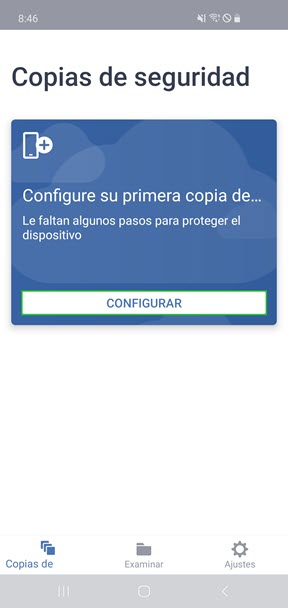
- Selecciona los tipos de datos que deseas que formen parte de la copia de seguridad.
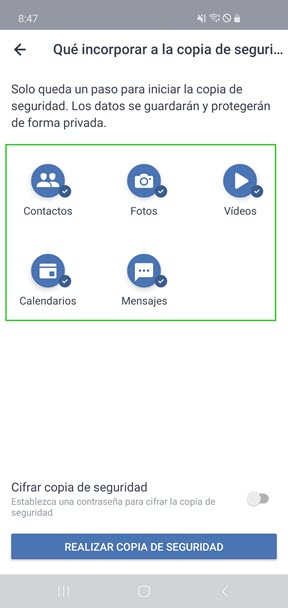
- Opcional: Activa la opción de Cifrar copia de seguridad e introduce la contraseña de cifrado, vuelve a introducirla y confirma tu entrada pulsando Cifrar.
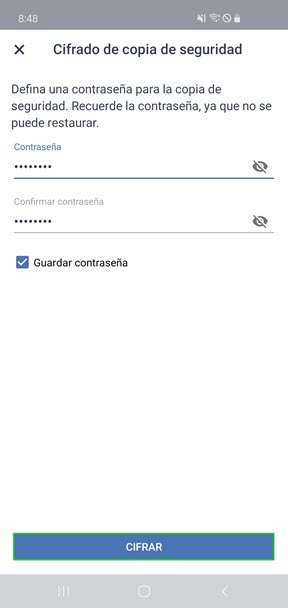
- Para hacer una copia de seguridad, pulsa Realizar copia de seguridad.
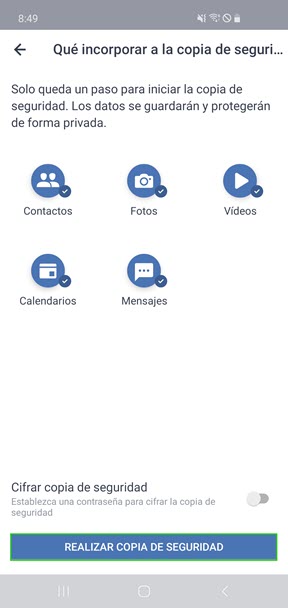
- Concede los permisos de acceso correspondientes.
Ahora, ya has configurado la aplicación Acronis Cyber Protect.